Cara membuat email
Daftar Isi [Tampilkan]
Sebenarnya cara membuat email itu tidak begitu sulit, paling tidak sampai satu jam untuk membuat satu akun email. Namun biasanya yang agak sulit itu ketika id yang kita inginkan tidak tersedia atau mungkin sudah terpakai orang lain, itu menyebabkan kita bingung mau pakai id apa. Nah, saran dari saya gunakan id yang anda inginkan kemudian tambahi angka 00 atau 123 dibelakang id anda. Kenapa angka 00 atau 123, sebenarnya biar mudah diingat saja, bisa disesuaikan dengan keiinginan anda saja.
Langkah Pertama Membuat Email di Gmail
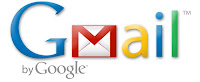
- Ketikkan di address bar browser anda http://mail.google.com/
- Klik Buat Akun / Create Account di pojok kanan atas
- Kemudian isikan data Anda pada form seperti dibawah ini ( ganti bahasa klik pojok kanan bawah )
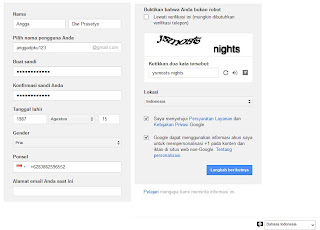
- Nama – Diisi nama depan dan nama belakang, misal tidak punya nama belakang kosongi saja
- Pilih Nama Pengguna Anda – Ini adalah id yang akan anda gunakan sebagai alamat anda, jadi usahakan yang mudah diingat dan unik
- Buat Sandi – Masukkan password yang mudah anda ingat dan usahakan panjang, campuran dari huruf dan angka
- Konfirmasi Sandi – Ketikkan ulang password yang sudah anda isikan di form Buat Sandi
- Tanggal Lahir – Diisi tanggal kelahiran anda
- Gender – Pilih jenis kelamin anda
- Ponsel – Ketikkan nomor ponsel anda, usahakan yang masih aktif dan bisa dihubungi
- Alamat Email Anda Saat Ini – Masukkan alamat email anda yang lain jika ada, kalau tidak ada kosongi saja
- Kemudian ketikkan dua kata pada form terakhir untuk membuktikan bahwa anda bukanlah sebuah robot.
- Lokasi – Isi sesuai lokasi atau negara anda
- Centang “Saya Menyetujui Persyaratan Google”
- Centang “Personalisasi Google”
- Terakhir klik tombol “ Langkah Berikutnya ”
- Kemudian akan ada verifikasi nomor hp anda, bisa pilih sms atau pesan suara

- Lalu masukkan kode yang sudah anda terima dari Gmail untuk melanjutkan ke tahap berikutnya
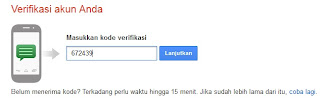
- Langkah selanjutnya setelah pengisian data diri anda adalah tahap pemasangan photo, jika belum punya bisa dilewati saja dengan klik “Langkah Berikutnya”
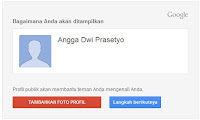
- Sampai tahap ini poroses pembuatan email sudah selesai, klik "Langkah Selanjutnya" dan anda akan langsung masuk ke akun email anda yang baru